관계 창을 사용하면 여러 Access 테이블에 저장된 항목 간의 관계 정의할 수 있습니다. 데이터베이스 도구 > 관계를 클릭하여 사용할 수 있습니다.
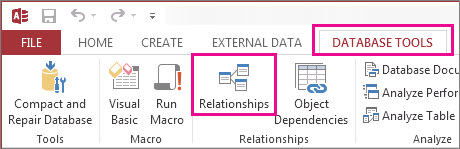
관계는 데이터베이스에서 데이터가 연결되는 방식을 제어하는 규칙과 같습니다. 예를 들어 잘 정규화된 주문 처리 데이터베이스에서는 한 테이블에 고객 정보와 다른 테이블의 주문 정보가 있을 가능성이 높습니다. 고객이 주문과 분리되지 않도록 하고 싶으신가요? 그리고 유효한 고객이 연결되어 있지 않은 주문을 만들지 않기를 원합니다. 관계 창에서 이러한 규칙을 설정하여 데이터베이스 전체에 적용할 수 있습니다.
이전에 Access 쿼리를 빌드 한 경우 관계 창은 쿼리 작성기의 맨 위 부분과 매우 유사합니다.
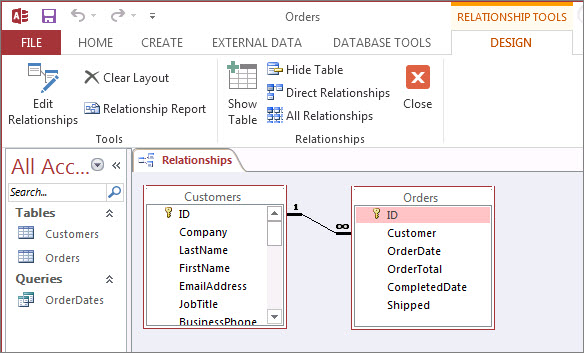
관계 창에서 디자인 탭의 명령을 사용하여 뷰에 테이블을 추가한 다음 테이블 간에 필드를 끌어 관계를 설정합니다. 이 예제에서는 관계를 통해 각 고객에게 여러 주문을 연결할 수 있지만 존재하지 않는 고객에 대한 주문을 만들지 못하게 합니다. 관계 창에서 이러한 규칙을 설정하면 전체 데이터베이스에 적용됩니다(예: 새 쿼리를 만드는 경우 관계 규칙에 따라 조인이 자동으로 설정됨).
참고: 관계 창에서 테이블을 삭제해도 데이터베이스에서 삭제되지 않으며 이미 설정한 관계가 제거되지 않습니다.
수행할 수 있는 일
|
작업 |
수행 방법 |
|---|---|
|
창에 테이블 또는 쿼리 추가 |
디자인 > 테이블 추가 (액세스에 테이블 표시 )를 클릭하고 원하는 테이블 또는 쿼리를 선택한 다음 추가를 클릭합니다. |
|
창에서 테이블 또는 쿼리 삭제 |
테이블 또는 쿼리를 선택한 다음 DELETE 키를 누릅니다. |
|
테이블 또는 쿼리 숨기기 |
테이블 또는 쿼리를 마우스 오른쪽 단추로 클릭한 다음 테이블 숨기기를 클릭합니다. |
|
관계 만들기 |
한 테이블 또는 쿼리에서 다른 테이블 또는 쿼리의 해당 필드로 필드를 끌어옵니다. |
|
관계에 대한 속성 설정 |
두 테이블 사이의 관계 선을 마우스 오른쪽 단추로 클릭하고(몇 번의 시도가 정확하게 맞을 수 있음) 관계 편집을 클릭합니다. |
|
관계 삭제 |
두 테이블 사이의 관계선을 마우스 오른쪽 단추로 클릭하고(몇 번의 시도가 정확하게 맞을 수 있음) 삭제를 클릭합니다. |
|
모든 관계 표시 |
디자인 >모든 관계를 클릭합니다. |
|
특정 테이블의 관계 보기 |
테이블을 선택한 다음 디자인 >직접 관계를 클릭합니다. |
|
다른 테이블의 관계를 않고 한 테이블에 대한 관계 보기 |
디자인 > 도구 > 레이아웃 지우기를 클릭합니다. 관계를 보려는 테이블을 추가합니다(> 관계디자인> 테이블 추가(액세스에 테이블 표시)한 다음 직접 관계 > > 관계디자인을 클릭합니다. |
|
테이블 크기를 조정하여 추가 필드 및 관계를 표시합니다. 참고 Microsoft 365에 대한 액세스가 필요합니다. |
자동으로 테이블 크기를 조정하려면 테이블을 마우스 오른쪽 단추로 클릭하고 크기를 맞춤으로 선택합니다. 또는 에서 테이블 가장자리를 두 번 클릭합니다.
|
|
테이블의 하위 집합 선택 참고 Microsoft 365에 대한 액세스가 필요합니다. |
특정 테이블 및 해당 관계에 집중할 수 있도록 지원하려면 다음을 수행합니다.
두 작업 모두 두꺼운 테두리가 있는 테이블의 하위 집합을 강조 표시합니다. 선택을 취소하려면 선택 영역 외부를 클릭합니다. 선택 영역을 이동하려면 를 클릭하고 다른 위치로 끌어다 옵니다. |
|
마우스 스크롤 휠 사용 참고 Microsoft 365에 대한 액세스가 필요합니다. |
마우스 휠을 위아래로 스크롤하여 세로로 스크롤합니다. Shift 키를 누른 다음 마우스 휠을 위아래로 스크롤하여 가로로 스크롤합니다. |
관계 창에서 속도를 높일 수 있게 되었으므로 관계를 만들거나 편집하거나 삭제하는 방법을 알아봅니다.










